How-To Guide 2025: Werbung schalten mithilfe des Snapchat Ad Managers
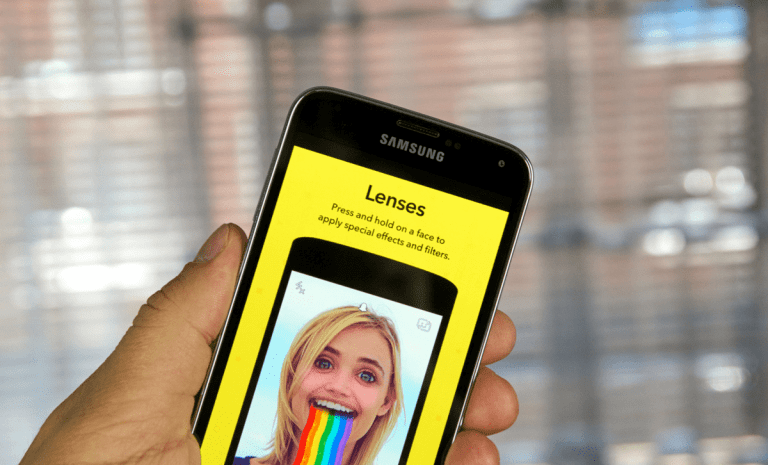
Copyright © Shutterstock/dennizn
Snapchat hat sich in den letzten Jahren in der ersten Liga der Social Media Plattformen etabliert. Vor allem bei den jungen, weiblichen Nutzern erfreut sich die App mit dem kleinen glücklichen Geist immer größer werdender Beliebtheit. Mehr als zwei Drittel der Snapchatter sind unter 34 Jahre alt und viele von ihnen nicht über Facebook, Twitter oder Instagram erreichbar. Eine etwa gleich große Mehrheit ist weiblich. Wenn Du diese demographischen Gruppen zu Deinen Zielgruppen zählst, kommst Du um Snapchat bei Deiner Kampagnenerstellung nicht herum. Aber auch sonst lohnt sich ein Blick auf das neue Werbemedium, denn viele Deiner Wettbewerber haben Snapchat oft noch gar nicht entdeckt.
Seit kurzem machen zwei neue Features Werbung auf Snapchat noch attraktiver und einfacher. Das eine ist die Integration der Snapchat Lenses Anzeigen in den Snapchat Ad Manager. Des Weiteren öffnet Snapchat jetzt das erst vor zwei Monaten eingeführten Snappables Spieleformat für Anzeigen, ein Multiplayer AR Game. Höchste Zeit um zu lernen, wie Du mit dem Snapchat Ad Manager ganz einfach Anzeigen auf dem jugendlichen Social Media Kanal schaltest.
Inhaltsverzeichnis
Was ist Snapchat for Business und wieso ist Snapchat Werbung für Unternehmen lukrativ?
Unter dem Titel Snapchat for Business vermarktet der Anbieter, Snap Inc. Werbung auf seiner 2011 gegründeten Social Media Plattform. Aber was ist Snapchat eigentlich? Der mobile Multimedia Messaging Dienst, ermöglicht das Versenden von Foto- und Videobotschaften per App, die nur eine begrenzte Zeit sichtbar sind. Wenn Du eine Foto- oder Videonachricht erhältst, ist sie nur für die Dauer von einer bis zehn Sekunden sichtbar, je nachdem, was der Absender eingestellt hat.
Warum lohnt es sich bei Snapchat Werbung zu schalten?
Facebook und Twitter kennt jeder, aber die relative Unbekanntheit von Snapchat kann für Werbetreibende gerade ein Vorteil sein. Mit 187 Millionen täglich aktiven Snapchattern im vierten Quartal 2017 stellt der Service mit seinen flüchtigen, visuellen Botschaften ein erhebliches Marktpotential dar. Die spezielle Demographie wertet das noch auf. Für Facebook und Instagram liegen vergleichbare Zahlen vor: bei Facebook sind es 1,37 Milliarden, bei Instagram respektive 500 Millionen.
Snapchat Werbung schalten für ein attraktives Kundenpotential
Snapchat Nutzer gehören zur jungen Generation, die für das Marketing allgemein besonders interessant ist. Fast die Hälfte ist zwischen 18 und 24 und ein Viertel zwischen 25 und 34 Jahren alt. Ungewöhnlich für Internetservices ist auch der hohe Anteil weiblicher Nutzer. Sie stellen bei Snapchat global 70 Prozent der Nutzerbasis dar. Mit den jüngsten Änderungen hat der Anbieter den Snapchat Ad Manager außerdem zum Universalwerkzeug ausgebaut, mit dem Du einfach und schnell Deine Snapchat Werbung schalten kannst. Diese Vereinfachung macht Snapchat für Unternehmen noch attraktiver.
Was ist der Snapchat Ad Manager?
Im Mai 2017 gestartet, hat sich der Snapchat Ad Manager zu einem Werkzeug entwickelt, mit dem Du den gesamten Workflow der Werbung bei Snapchat zentral abwickeln kannst – vom Kauf bis zum Reporting. Im Gegensatz zum Messaging Dienst, der ausschließlich über die Snapchat App funktioniert, ist der Snapchat Ad Manager eine Web-Anwendung. In ihr stellt Snapchat für Unternehmen alle Funktionen bereit, die Du brauchst, um selbständig auf Snapchat Werbung schalten zu können. Das beinhaltet:
- Die Verwaltung der Unternehmensdaten, einschließlich der Zahlungsoptionen
- Die Benutzerverwaltung innerhalb eines Snapchat for Business Accounts
- Die Gestalten von Bild- und Video-Anzeigen für die Werbung auf Snapchat
- Das Erstellen von Kampagnen und Anzeigensätzen
- Das Festlegen des Zielpublikums
- Die Analyse und Performance-Messung (Reporting)
- Eine Hilfefunktion mit Tutorials und Begriffserklärungen
Über den Snapchat Ad Manager ist das Schalten von Anzeigen auf Snapchat für Unternehmen völlig eigenständig im Self-Service möglich. Die Web-Oberfläche bietet Dir alle Funktionen, die Du brauchst, um auf Snapchat Werbung zu schalten. Das beginnt beim kreativen Erstellen von Anzeigen und Kampagnen und beinhaltet das Timing sowie die Auswahl des Publikums für Deine Werbung, die Messung der Performance und die Abrechnung der entstehenden Kosten.
Welche Daten können im Snapchat Ad Manager eingesehen werden?
Neben den kreativen Funktionen bietet der Snapchat Ad Manager auch umfangreiche Funktionalität für die Auswertung, Performance-Messung und das Reporting. Zu diesem Zweck kannst Du zahlreiche Werte anzeigen und auch als CSV-Datei herunter laden. Der Snapchat Ad Manager ordnet sie in folgende Gruppen ein:
- Delivery: erfolgte Werbeeinblendungen nach Anzahl, Dauer etc.
- Spend: Ausgaben und spezifische Kosten
- Conversions: Detaillierte Konversionsraten
- Attachments: Ausgelöste Benutzerinteraktionen mit Anhängen
- App Installs: Über Werbung auf Snapchat initiierte Installationen Deiner Apps
- Long Form Video: Performance Deiner Video-Attachments
- Deep Link: Daten bezüglich Deiner Attachments zum Re-Engagement Deiner App-Nutzer
- Camera: Performance-Daten mit Bezug auf das Teilen Deiner Anzeigen durch Snapchatter
- Story Ads: Performance-Daten für in Stories zusammengefasste Snaps
Innerhalb dieser Datengruppen findest Du eine unterschiedlich große Anzahl von Werten. Besonders groß ist sie in den Gruppen Conversions und Delivery. Neben Angaben, die im Online-Marketing allgemein üblich sind, wie zum Beispiel eCPM, sind auch Daten darunter, die spezifisch für das Schalten von Werbung auf Snapchat sind. Sie betreffen insbesondere die Swipe Up Wischgeste, mit der ein Snapchatter das Attachment Deiner Anzeige öffnet. Die Performance-Werte bezüglich der Auslieferung Deiner Video-Anzeigen bricht Snapchat in vier Quartile auf. Daran kannst Du erkennen, wie viele Snapchatter Dein Video zu 25, 50 und 75 Prozent oder weitgehend vollständig (zu mindestens 98 Prozent) gesehen haben.
So erstellst Du ganz einfach Anzeigen im Snapchat Ad Manager
Wenn Du bei Snapchat Werbung schalten willst, benötigst Du zuerst einen Account. Hier kannst Du Dich bei Snapchat for Business für den Ad Manager anmelden. Das Formular für die Registrierung fragt neben Vor- und Zunamen, E-Mail-Adresse und Passwort sowie Deinem Geburtsdatum auch einen Benutzernamen ab. Hier solltest Du überlegt vorgehen, da die Snapchatter Dich, beziehungsweise Dein Unternehmen über Deinen Nutzername wieder erkennen werden. Anschließend hast Du die Möglichkeit, innerhalb deines Zugangs Unterkonten anzulegen, zum Beispiel wenn Du mehreren Mitarbeitern unabhängig voneinander Zugriff auf Deinen Snapchat for Business Account gewähren willst.
Wenige Formalitäten nach der Anmeldung für Snapchat for Business
Nach der Registrierung für den Dienst Snapchat for Business erhältst Du eine E-Mail mit einem Bestätigungslink. Folgst Du ihm, wirst Du gebeten, Deine Firmenanschrift zu vervollständigen. Danach ist Dein Snapchat for Business Account bereit. Um ihn produktiv nutzen zu können, sind noch die Angaben zur Zahlungsmethode zu ergänzen. Du kannst Dich aber auch vorher schon mit der Oberfläche vertraut machen. Das Design hat Snapchat bei dem Ad Manager gegenüber der ursprünglichen Version deutlich überarbeitet, sodass es einfacher und mehr Snapchat-like erscheint.
Auf Snapchat Werbung schalten – so geht’s
Oben links im Snapchat Ad Manager öffnest Du das Hauptmenü. Es hat die Form einer Sprechblase und zeigt nach einem Klick alle Koordinations-Bereiche an, die jeweils mit einem Icon versehen sind. Kein langes Grübeln, unter welchem Menütitel sich ein gesuchter Menüpunkt verstecken könnte. Auch die vorherige Trennung der Menüs für den Snapchat Ad Manager und den Business Manager ist damit entfallen. Das Tool wechselt beim Aufruf eines Menüpunkts automatisch in den entsprechenden Bereich. Wenn Du Deine Benutzerkonten oder Zahlungsmethoden verwalten willst, gelangst Du über folgenden Link direkt zum Snap Business Manager, in die Ansicht Ad Accounts.
Dein Snapchat Ad Manager Dashboard
Nach dem Login beim Snapchat Ad Manager ist der Menüpunkt Manage Ads geöffnet. Er zeigt Dir eine Übersicht Deiner Kampagnen, standardmäßig mit den Kennzahlen
- Spend
- Paid Impressions
- Paid eCPM
- Swipe Ups
- eCPSU (effective Cost Per Swipe Up)
Damit siehst Du, wie viel du bisher bei Snapchat für das Werbung schalten ausgegeben hast, durch wie viele Aufrufe die Kosten entstanden sind und welchen Betrag Dich 1000 Einblendungen im Durchschnitt kosten. Nur Swipe Ups und eCPSU sind spezifisch für Snapchat. Sie beziehen sich auf die Wischgeste nach oben, über die Snapchatter in eine gewünschte Interaktion mit Deinen Anhängen treten. Die anderen Zahlen sind im Online-Marketing allgemein üblich. Eine kurze Erklärung aller Kennzahlen die im Snapchat Ad Manager vorkommen, erhältst Du über den Info-Button, der erscheint, wenn Du mit der Maus über die jeweilige Spalte fährst. Du findest sie aber auch alle im Snap Business Center Glossar.
Welche Werte Dir im Dashboard des Snapchat Ad Managers angezeigt werden sollen, kannst Du übrigens frei konfigurieren. Hierfür gibt es in der Fußzeile der Tabelle einen Knopf mit drei senkrechten Strichen.
Snapchat Werbung schalten: Die erste Kampagne erstellen
Solange Du noch keine Kampagne gestartet und keine Anzeigen erstellt hast, kannst Du in der Statistik natürlich noch keine sinnvollen Zahlen finden. Der einfachste Weg zum Erstellen einer Anzeige im Snapchat Ad Manager führt über den Menüpunkt Create Ads. Neben einer einfachen, sogenannten Snap Ad, hast Du hier die Möglichkeit schnell und leicht Story Ads und Filter zu erstellen.
Snap Ad
Dies ist die einfachste Anzeigenvariante, die Du bei Snapchat als Werbung schalten kannst. Sie besteht aus einem Foto oder Video, das Du mit Deinem Firmenlogo, einem Titel und einem Call-to-Action anreicherst. Letzterer ist optional und kann ansonsten eine von fünf Formen annehmen, die bei einem Swipe Up auf Deiner Anzeige ausgeführt werden:
- Website: Snapchat Werbung schalten für die Weiterleitung zu Deiner Website
- Longform Video: Abspielen eines Videos mit bis zu zehn Minuten Dauer
- App Install: Weiterleitung zu Deiner App im App Store (Apple/iOS) oder Play Store (Google/Android)
- Deep Link: Ruft Deine App auf, wenn installiert, sonst Weiterleitung zum entsprechenden App Store
- AR Lens: Leitet auf eine Darstellung Deiner AR Linse weiter (siehe weiter unten)
Story Ad
Foto und Video-Inhalte können bei Snapchat normalerweise maximal zehn Sekunden lang im Display bleiben. Das gilt grundsätzlich auch für die Anzeigen, die Du bei Snapchat als Werbung schalten kannst. Story Ads kombinieren mehrere einfache Snaps zu einer Story, die bis zu 24 Stunden aktiv bleibt. Damit hast Du die Möglichkeit, auch ausführlichere Informationen zu vermitteln, ohne das Snapchat Format zu sprengen.
Filter
Mit der Funktion Filter legst Du ein Bild fest, dass als Snapchat Overlay über das Kamerabild auf dem Gerät des Snapchatters eingeblendet wird, der Deine Werbung ansieht. Geeignete Bilder erstellst Du zum Beispiel auf dem PC mit einem Bildbearbeitungsprogramm wie Adobe Photoshop oder Gimp. Diese müssen einen transparenten Hintergrund besitzen, damit das Kamerabild dahinter sichtbar wird.
AR Lens
Die Option AR Lens blendet dreidimensionale Objekte in das Bild ein, das die Kamera des Smartphones oder Tablets liefert, auf dem Deine Anzeige gerade zu sehen ist. Ein einfaches Beispiel ist das Überlagern des Gesichts mit einer Brille, sodass es aussieht, als ob der Snapchatter die von Dir gestaltete Brille trägt.
Kreativität ohne Grenzen bei Deiner Werbung über Snapchat for Business
Für eine größere Kontrolle über das Anzeigendesign sowie das Erstellen von Anzeigensätzen und Kampagnen bietet der Snapchat Ad Manager Dir zudem die Option Advanced Create. Dort wählst Du zunächst ein Ziel für Deine Anzeigenkampagne. Willst Du
- mit Snapchat for Business mehr Traffic auf Deine Website lenken?
- mehr Installationen Deiner App generieren?
- Snapchatter zu einer erneuten Nutzung Deiner App ermuntern?
- mehr Views für Deine Video Snaps erhalten?
- die Bekanntheit und das Markenbewusstsein für Dein Angebot steigern?
Unterhalb der Auswahl der Kampagnenziele findest Du die Grundeinstellungen für Deine Kampagne. Der Status ist standardmäßig aktiv geschaltet und Du kannst mit diesem Schalter Deine Kampagne pausieren. Optional kannst Du auch einen Start- und Enddatum festlegen. Anderenfalls läuft Deine Kampagne sofort und unbegrenzt, solange Du sie nicht pausieren lässt oder löschst. Zum Schluss hast Du noch die Möglichkeit, das tägliche sowie das gesamte Budget Deiner Kampagne zu begrenzen. Das minimale Tageslimit liegt bei 50 Euro.
Welches Publikum willst Du erreichen?
Der Button Build Your Ad Sets bringt Dich in eine Ansicht, in der Du Dein Zielpublikum definierst. Dazu gehört die Angabe, in welchen Bereichen von Snapchat Du Deine Werbung schalten willst, wie auch die Auswahl der geografischen Regionen und demographischen Gruppen, die Deine Kampagne erreichen soll. Einschränkungen kannst Du sowohl einschließend als auch ausschließend vornehmen. Das heißt, Du kannst beispielsweise Deine geografische Auswahl auf Deutschland, Österreich und die Schweiz beschränken, wenn Du nur deutschsprachige Länder erreichen willst. Oder etwa mit der Postleitzahlenliste 26465, 26474, 26486, 26548, 26571, 26579, 26757, 27498 die Friesischen Inseln und Helgoland ausnehmen, wenn Du aufgrund der Versandkosten keine Waren dort hin lieferst.
Bestimme Dein Publikum über Interessen und andere persönliche Eigenschaften
Die erweiterten demographischen Einstellungen im Snapchat Ad Manager bieten Dir die Möglichkeit, Deine Zielgruppe thematisch, über Geschlecht und Altersgruppen hinaus einzugrenzen. Dazu findest Du unter dem Punkt Predefined Audiences eine Liste von Eigenschaften wie Lifestyle, Ausbildung und Hobbys sowie Vorlieben bezüglich Musikrichtung, Sport, Film und TV, Shopping oder Reisen. Über den darauffolgenden Punkt Custom Audiences kannst Du weitere Publikumsgruppen selbst definieren. Auch hierfür bietet Dir der Snapchat Ad Manager passende Werkzeuge.
Sie finden den Artikel interessant?
Jetzt zum Newsletter anmelden und kostenlos mit Neuigkeiten und Online Marketing Tipps versorgt werden::
Publikumsbeschreibungen abspeichern, bearbeiten und wiederverwenden
Wenn Du noch ganz am Anfang stehst und keine Kunden oder Nutzerdaten hast, kannst Du Dein Zielpublikum über die Funktion Saved Audience definieren. Hier findest Du die gleichen Auswahlmöglichkeiten nach Geografie, Demographie und Gerätenutzung wie bei der Anzeigenerstellung. Du kannst diese Auswahl aber anschließend als Startwert für die Funktion Lookalike Audience verwenden. Diese sucht nach Snapchattern, die Deine vorhandene Auswahl passend ergänzen. Der Snapchat Audience Match (SAM) ermittelt dagegen das Publikum anhand einer von Dir eingegebenen oder hochgeladenen Liste von E-Mail-Adressen oder Device-IDs. Auch das mit SAM ermittelte Publikum kannst Du über die Lookalike Funktion erweitern.
Lookalike Audience: Ähnliche Snapchatter finden
Beim Erzeugen einer neuen Publikumsbeschreibung mittels Lookalike Audience bietet Dir der Snapchat Ad Manager drei verschiedene Vorgehensweisen an, die Dein Publikum unterschiedlich stark vergrößern:
- Similarity
- Balance
- Reach
Der Typ Similarity legt den Schwerpunkt auf möglichst große Ähnlichkeit der neu hinzugefügten Snapchatter mit dem ursprünglichen Publikum. Infolgedessen bewirkt er den geringsten Vergrößerungseffekt. Bei Reach verhält es sich genau umgekehrt. Um möglichst viele Snapchatter zu erreichen, werden auch größere Unterschiede bei den Eigenschaften und Interessen toleriert. Den Mittelweg zwischen Ähnlichkeit und Reichweite gehst Du mit Balance. Wie gut Du Deine Zielgruppe getroffen hast, kannst Du später im bereits beschriebenen Dashboard überprüfen, das Du über den Menüpunkt Manage Ads erreichst.
So geht es weiter bei Snapchat for Business
Ein weiteres, vielversprechendes Werkzeug für die Analyse der Performance ist derzeit noch im Beta-Stadium und nur in den USA, nach individueller Freischaltung verfügbar. Wenn Du wissen willst, was Dich hier erwartet, findest Du die Snap Foot Traffic Insights unter dem Menüpunkt Locations. Ebenfalls noch in der Entwicklung ist das Snap Pixel für das Geräte übergreifende Tracking.
Fazit
Der Snapchat Ad Manager hat seit der Erstveröffentlichung im Mai 2017 bereits umfangreiche Überarbeitungen erfahren und stellt in der aktuellen Version ein durchdachtes, leicht bedienbares Werkzeug für die professionelle Anzeigenschaltung bei Snapchat dar. Noch sind jedoch nicht alle Baustellen geschlossen. Trotzdem ist es attraktiv, mit dem Ad Manager auf Snapchat Werbung zu schalten, besonders wenn Du ein junges Publikum ansprechen möchtest oder sich Dein Angebot speziell an weibliche Kunden richtet.
Titelbild: Copyright © Shutterstock/dennizn

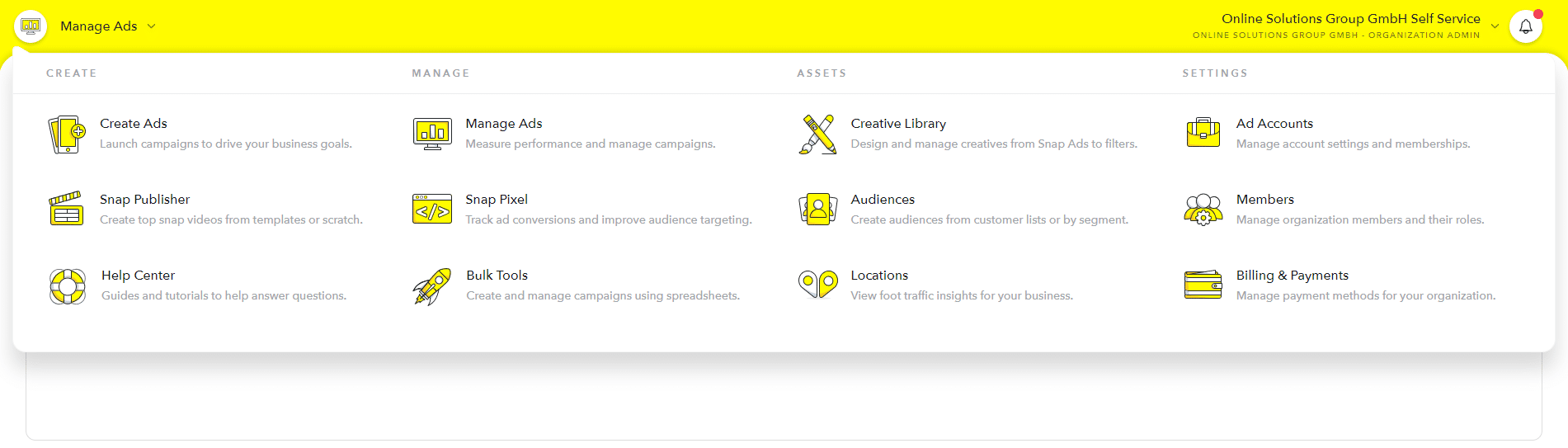
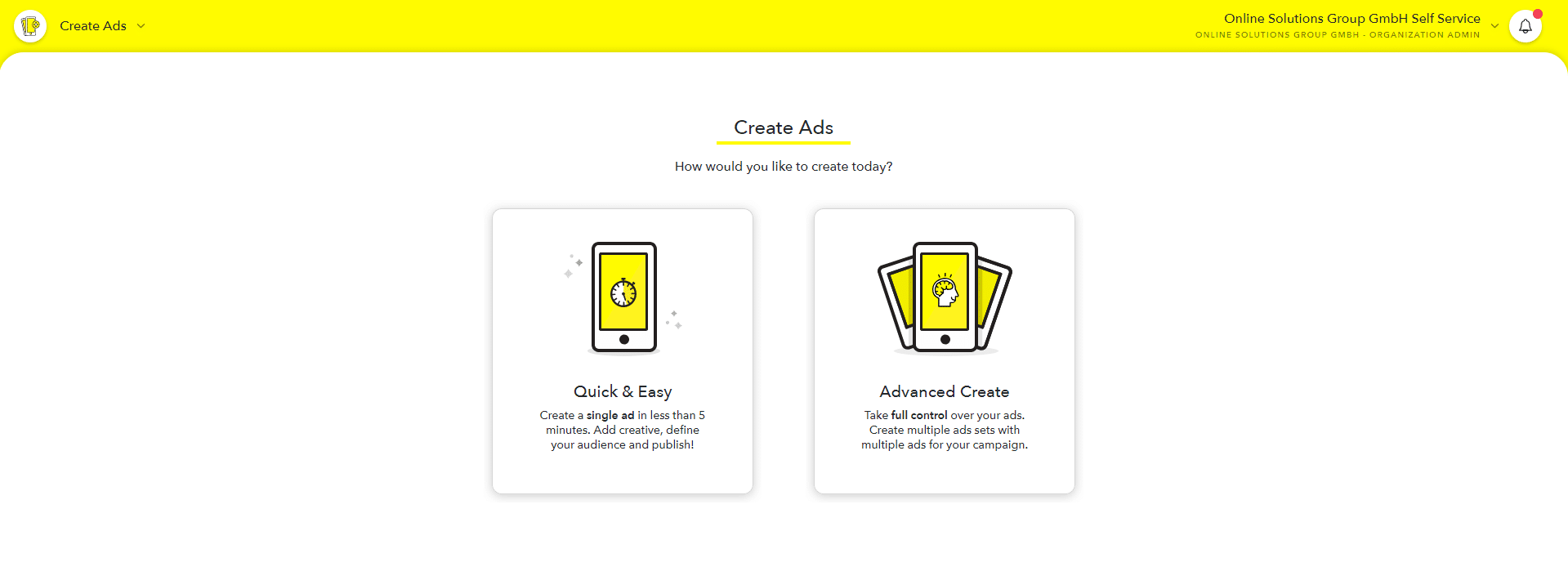
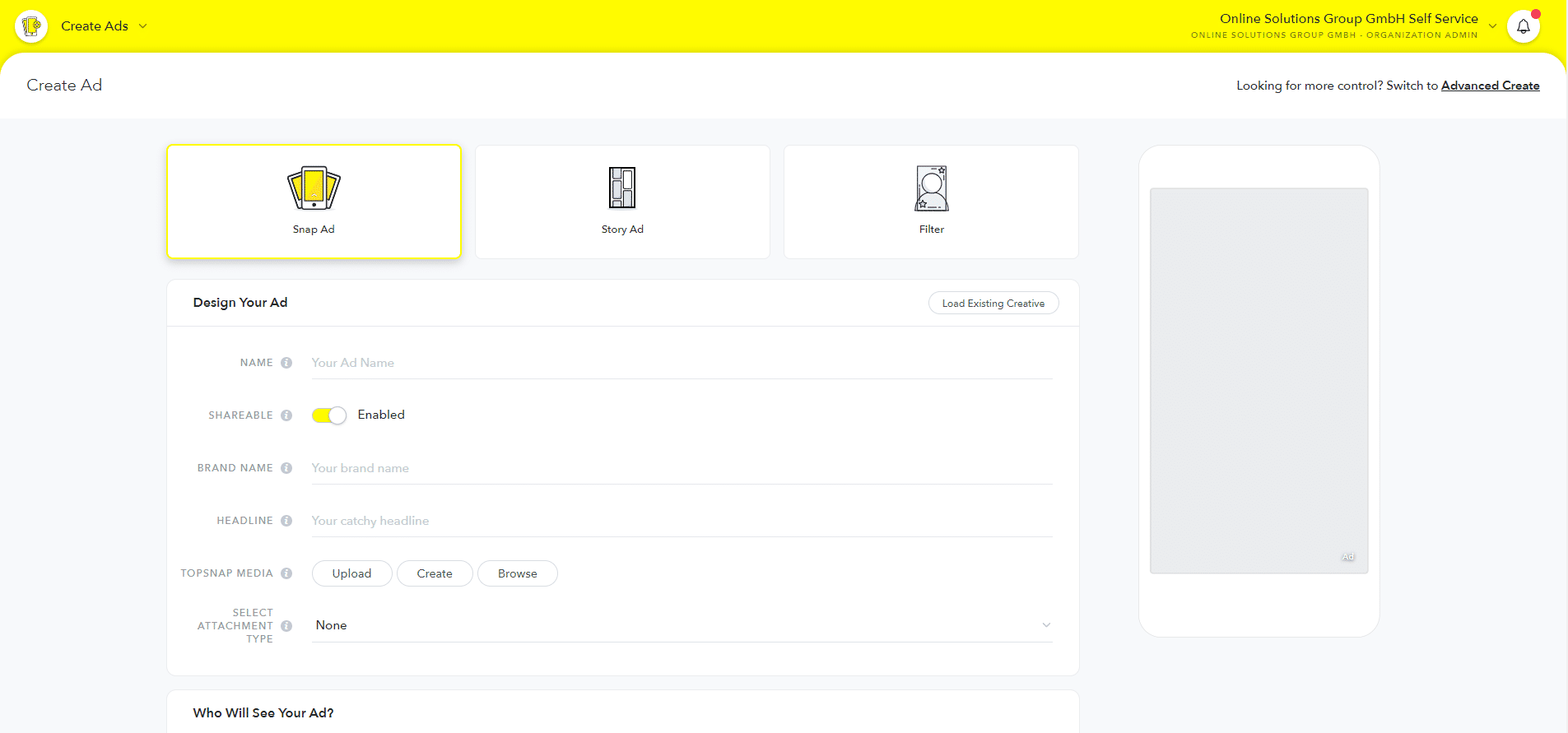

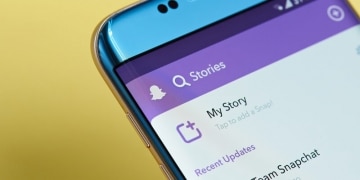
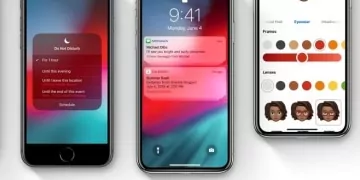

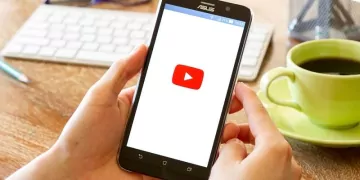

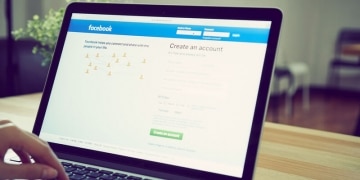







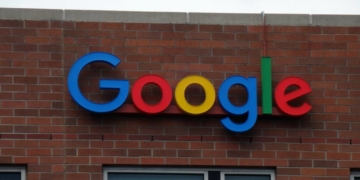

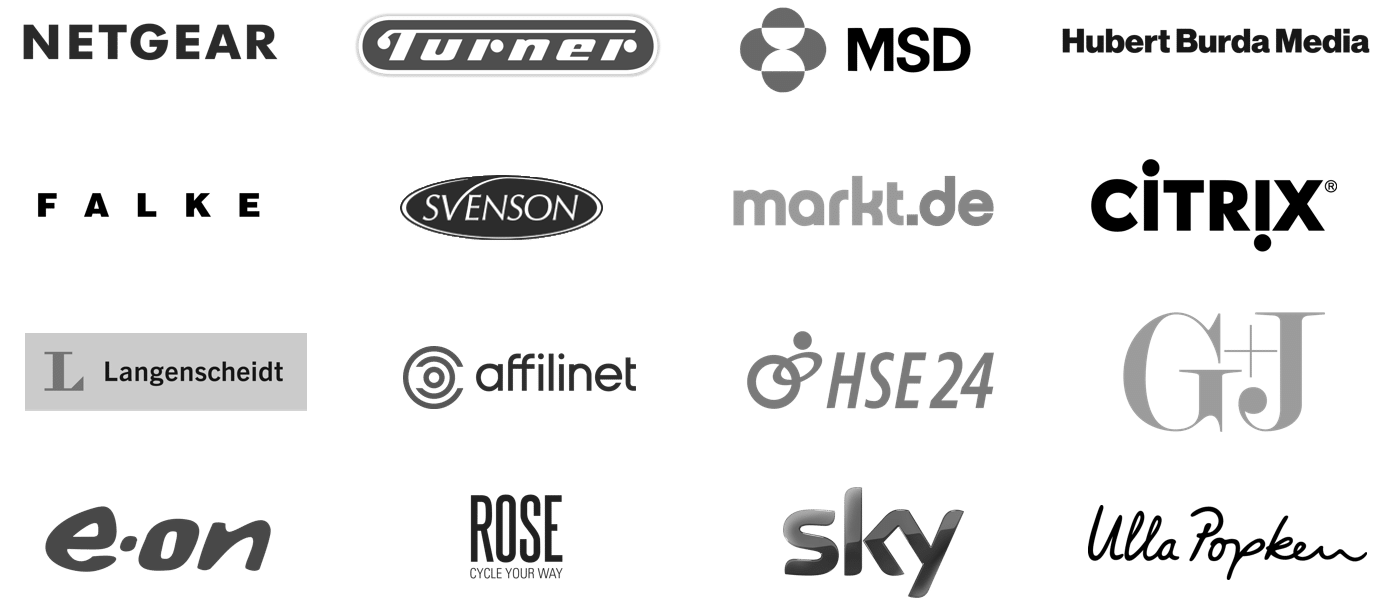
Keine Kommentare vorhanden